 Asignar datos de IFC a zonas, sistemas y grupos
Asignar datos de IFC a zonas, sistemas y grupos Asignar datos de IFC a zonas, sistemas y grupos
Asignar datos de IFC a zonas, sistemas y grupos|
Comando |
Espacio de trabajo: Ruta de acceso |
|
Zonas, sistemas y grupos IFC |
● Architect: AIC ● Landmark: Landmark > Arquitectónico ● Spotlight: Spotlight > Arquitectónico |
El comando Zonas IFC, sistemas y grupos adjunta datos de IFC a las zonas IFC especificadas desde el archivo actual. Además, nuevos sistemas y grupos pueden ser creados con los datos de IFC adjuntados.
Las zonas se asignan a objetos de espacios desde el panel Ocupación del cuadro de diálogo Configuración de espacio (ver Configuración de espacio: panel de Ocupación).
El sistema o grupo luego puede ser adjuntado como un conjunto de datos con el sistema o grupo nuevo entre las opciones Pset para el conjunto de datos.
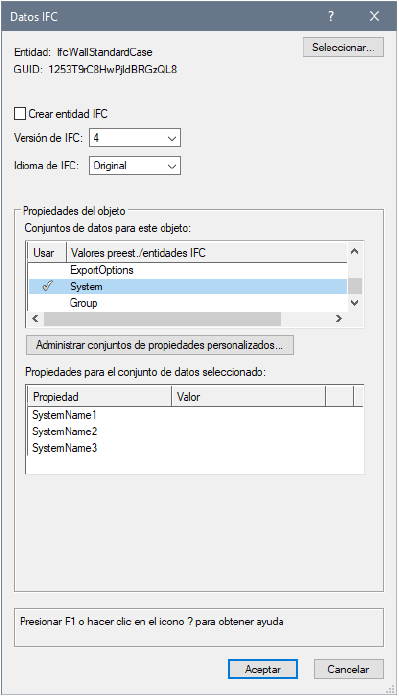
El comando Zonas, sistemas y grupos IFC está disponible para el software Vectorworks Landmark y Spotlight, pero no está presente en esos espacios de trabajo. Se puede agregar a los espacios de trabajo de Landmark y Spotlight (ver Personalizar espacios de trabajo).
Para adjuntar datos de IFC a zonas en uso en el archivo:
1. Seleccione el comando.
Se abre el cuadro de diálogo Zonas IFC, sistemas y grupos.
2. Haga clic en la ficha Zonas.
Se enumeran las zonas en uso en el archivo.
3. Seleccione una zona y haga clic en Editar. Solo se puede seleccionar una zona por vez.
4. Se abre el cuadro de diálogo Datos IFC. El tipo de objeto es automáticamente establecido a ifcZone, y el valor Nombre de propiedad es establecido al nombre de la zona. Ver Asignar datos de IFC a objetos.
En la exportación IFC, los datos de las zonas IFC se aplican automáticamente a todos los objetos de espacio con una definición de zona igual.
Para crear sistemas o grupos nuevos y adjuntar datos de IFC:
1. Seleccione el comando.
Se abre el cuadro de diálogo Zonas IFC, sistemas y grupos.
2. Haga clic en la ficha sistemas o grupos.
Se enumeran los sistemas o grupos en uso en el archivo.
3. Haga clic en Nuevo para crear un sistema o grupo nuevo.
4. Introduzca un nombre para el sistema o grupo nuevo y haga clic en Aceptar.
5. Se abre el cuadro de diálogo Datos IFC. El tipo de objeto es automáticamente establecido a un ifcSystem o ifcGroup, y el valor Nombre de propiedad es establecido al nombre de sistema o grupo.
6. Haga clic en Aceptar para adjuntar los datos de IFC al sistema o grupo.
El sistema o grupo nuevo es agregado a la lista y el nombre del sistema o grupo está disponible desde la lista al asignar un conjunto de datos de sistema o grupo.
Seleccione el sistema o grupo y haga clic en Editar para realizar cualquier cambio a los datos de IFC adjuntos. Haga clic en Eliminar para eliminar el sistema o agrupa seleccionado.
~~~~~~~~~~~~~~~~~~~~~~~~~